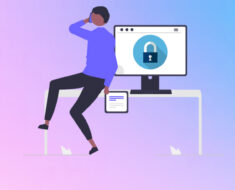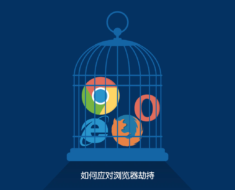Mac死机怎么办
mac死机怎么办?很多人会抛出那句老话:“重启大法好”。如果什么都不做强制关闭电源,或者耗尽电量重启,可能会丢失未保存的数据,甚至损坏系统文件,更严重的会导致mac无法正常开机,只能重装系统。最好还是搞清楚死机的原因,对症下药。
系统与应用版本不兼容
你的macOS不兼容你电脑上的某些应用,它向你发出抗议的表现就是死机。一般来说,当应用无法满足系统要求,运行过程中又无法响应用户的要求就会导致卡死。简言之即你目前的macOS与这个应用目前版本不兼容。
如果某个应用卡死了,你可以将它单独强制退出,不必重启电脑:
– 按下Option + Command + Esc键,启动强制退出菜单-选择卡死的应用程序点击强制退出。
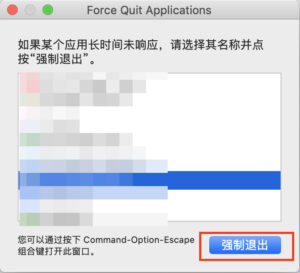
– 或者点击左上角苹果菜单-强制退出,启动强制退出菜单。
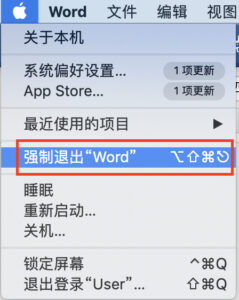
系统内存不足
某些应用需要大量内存来存储数据的应用程序(如AE),运行这些程序时,如果mac内存不足,它们可能会冻结或崩溃。发生上述情况,若不能够卸载应用,只能释放系统内存解决问题。
– 用户可以用Mac内置工具手动检索垃圾文件所在位置并清理,卸载多余的应用以释放内存。
– 手动搜索文件位置似乎有点麻烦,看不懂计算机语言的用户可能会把重要的系统文件当垃圾文件误删,卸载应用也难免有残留文件……为什么不让优化软件[Cleaner One Pro](https://cleaneronecn.trendmicro.com/ “Cleaner One Pro”)帮忙呢?它可以智能检索垃圾文件、彻底卸载应用及残留文件,用户也可以根据需求单独清理某个磁盘,无需担心卸载不彻底或误删的问题,安全方便,并且完全免费,赶快安装试试吧
 “>
“>
– 用Mac内置工具或Cleaner One Pro清理垃圾,扩大系统内存,详细教程请参阅《如何清理mac的系统垃圾》。
CPU占用过高
某些软件运行会占用很多CPU,例如一些游戏、视频渲染工具、开发工具等等。想想在死机之前,你使用过哪些大程序。CPU超负荷运转的另一个表现是Mac风扇狂响,如果你听到风扇突然像拖拉机一样,赶紧检查下CPU占用情况吧。毕竟死机和过度发热都不是什么好事。
– Cleaner One Pro实时监测您的CPU使用状况,点击状态栏中的应用图标,点击“CPU使用情况”右侧的三个小点,将占用CPU高的程序退出即可
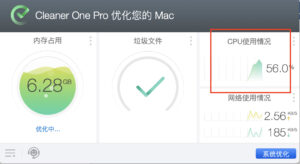
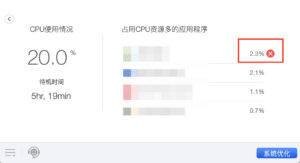
– 或者进入Mac内置程序活动监视器关闭吃CPU的应用。在启动台搜索工具中搜索“活动监视器”,进入CPU选项卡
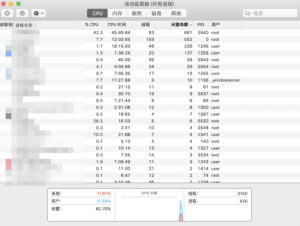
– 点击CPU占用高的应用-点击左上角×-退出程序

赶快告别“万能重启”,试试这些办法能不能帮你赶走彩虹圈,摆脱卡死吧。